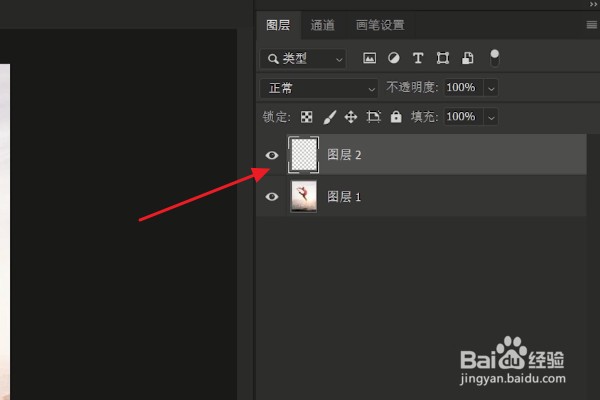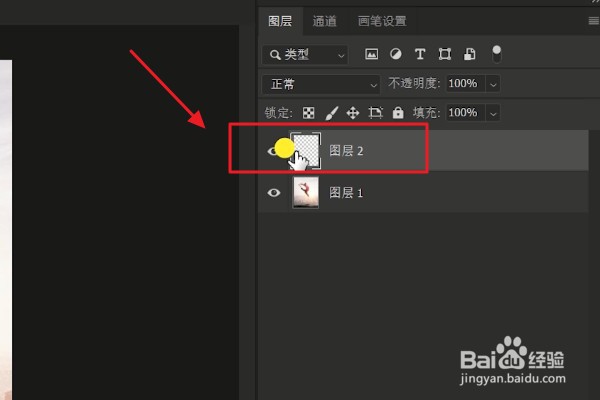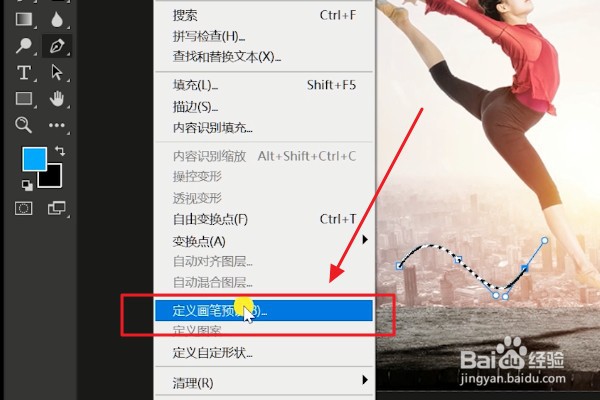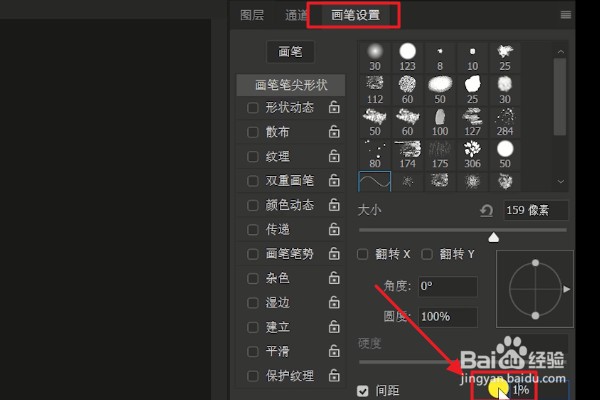1、首先,我们将准备好的照片素材放入ps中,并新建一个空白图层,如图所示。
2、我们在界面左方选择【钢笔工具】,在页面中绘制一根曲线,如图所示。
3、接着我们按住鼠标右键,选择【描边路径】功能,在【描边工具】界面中,我们选择【确定】。
4、选择创建的空白图层,我们按住ctrl点击缩览图,创建一个选区。
5、在界面上方工具栏中点击【编辑】功能,在【编辑】界面中选择【定义画笔预设】,点击【确定】,按住ctrl+d取消选区。
6、删除空白图层,并新建另外一个空白图层,并在【画笔设置】界面中选择【画笔笔尖形状】功能,将【间距】数值改为1%。
7、设置完成后,我们就可以在我们的素材上绘制飘逸的丝绸效果啦,如图所示。